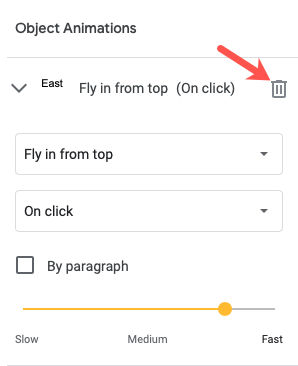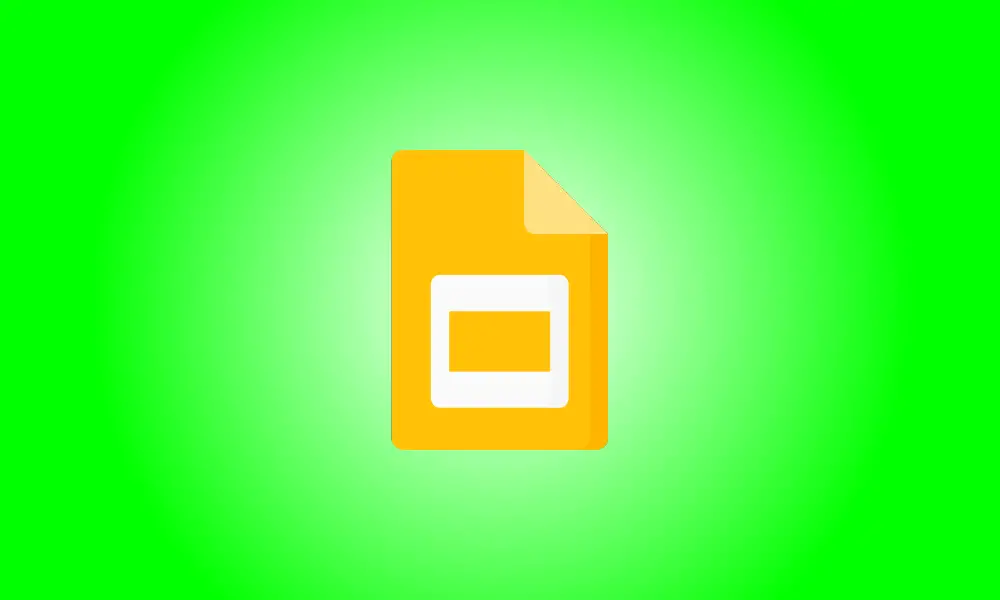序章
スライド間のアニメーショントランジションを使用して、Googleスライドのプレゼンテーションを改善する方法を示しました。ただし、これに加えて、またはこれの代わりに、テキスト、画像、またはオブジェクトをアニメーション化することを選択できます。 Googleスライドにアニメーションを含める方法は次のとおりです。
Microsoft PowerPointのアニメーションを使用して、画像を表示するタイミングを制御したり、一度に1行ずつ表示したりできます。良いニュースは、Googleスライドを使用して同様のアニメーションを作成できることです。スライドショーを更新する場合でも、素材を強調する場合でも、簡単に実行できます。その方法を説明します。
Googleスライドで、アニメーションを追加します
Googleスライドでは、さまざまな効果でテキストやその他のコンポーネントをアニメーション化できます。アニメーションの開始時期を選択することもできます。
Googleスライドでプレゼンテーションを開き、アニメーション化するオブジェクトを含むスライドを選択します。
オブジェクトをアニメーション化する
画像、オブジェクト、またはフォームを選択してアニメーション化します。右側のモーションサイドバーにアクセスするには、メニューの[表示]>[モーション]に移動します。
![Googleスライドで[表示]、[モーション]を選択します](https://navhow.com/wp-content/uploads/2022/04/1648771206-7c89cdd805aa790.png)
サイドバーの下部、オブジェクトアニメーションのすぐ下にある[アニメーションの追加]をクリックします。

アニメーション効果を選択するには、表示される最初のドロップダウンボックスを使用します。フェードインとフェードアウト、フライインとフライアウト、スピンのいずれかを選択できます。
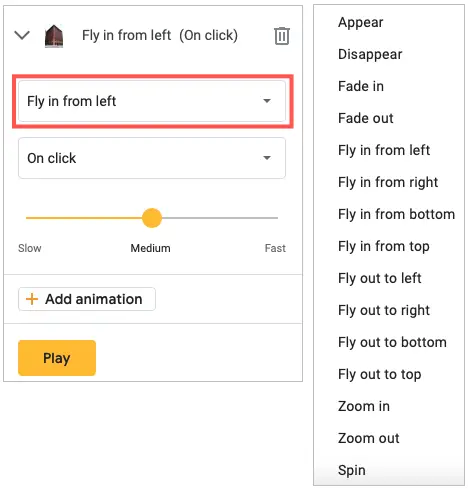
フライインなどの効果を使用すると、スライドに画像が表示されることに注意してください。これは、エントランス効果と呼ばれます。一方、フライアウトは、終了効果としてスライドから画像を削除します。
2番目のドロップダウンボックスを使用して、アニメーションを制御する方法を選択します。エフェクトをクリックして開始することも、前のアニメーションの後で、または前のアニメーションで自動的に開始させることもできます。
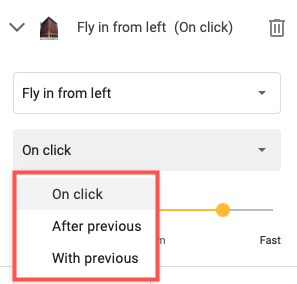
最後に、スライダーを使用してアニメーションのペースを調整します。
プレビューを表示するには、[再生]をクリックし、アニメーションが終了したら[停止]をクリックします。
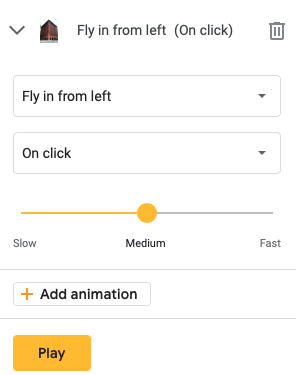
テキストアニメーション
1つの小さな例外を除いて、Googleスライドでのテキストのアニメーション化は、オブジェクトのアニメーション化とほとんど同じです。必要に応じて、一度に1行または1段落をアニメーション化できます。
モーションサイドバーにアクセスするには、テキストボックスを選択し、前と同じ手順に従います。 [オブジェクトアニメーション]セクションに移動すると、[段落別]のチェックボックスがあります。テキストフィールドの行または段落をアニメーション化するには、このオプションにチェックマークを付けます。
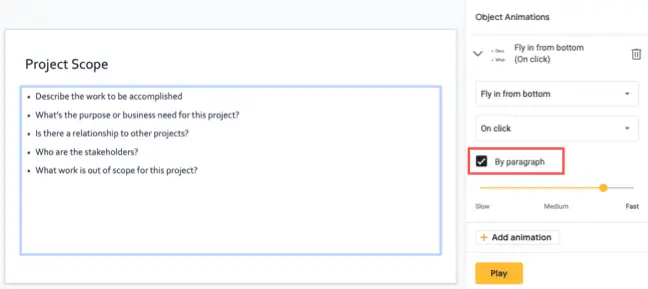
中の行や段落だけでなく、全文ボックスをアニメーション化する場合は、このオプションをオフのままにします。
スライドに1つまたは複数のアニメーションを追加すると、フィルムストリップとグリッドビューの両方でその横にアイコンが表示されます。
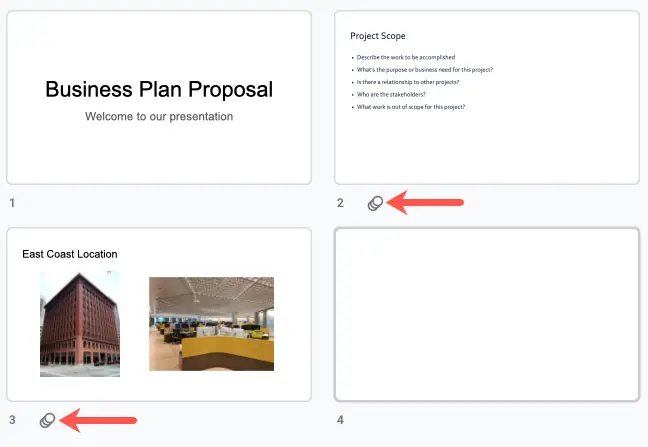
アニメーションは、再配置、編集、または削除できます。
スライド上のコンポーネントをアニメーション化すると、追加した順序でエフェクトが適用されます。画像に続いてテキストボックスをアニメーション化すると、アニメーションはその順序で再生されます。これは必要に応じて変更される場合があります。
メニューから[表示]>[モーション]を選択して、モーションサイドバーを表示します。
スライド上のすべての効果を表示するには、[オブジェクトアニメーション]セクションに移動します。 1つ移動するには、右側のドットのグリッドをクリックすると、4辺の矢印が表示されます。次に、アニメーションを目的の位置まで上下に移動します。
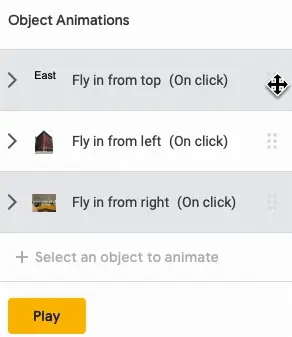
追加したアニメーションは、サイドバーで展開して変更することで、いつでも変更できます。
アニメーションが不要になった場合は、サイドバーでアニメーションを展開し、ゴミ箱ボタンをクリックして削除します。